怎么关闭电脑任务栏的图标 如何关闭Win10电脑任务栏图标显示
更新时间:2024-05-11 12:52:49作者:jiang
在使用电脑时,任务栏上的图标显示是我们经常会遇到的问题,有时候我们并不需要所有的图标都显示在任务栏上,这不仅占用了屏幕空间,还会影响我们的工作效率。如何关闭电脑任务栏的图标呢?特别是在Win10系统中,如何关闭任务栏图标显示?下面我们将介绍一些简单的方法来帮助您解决这个问题。
操作方法:
1.打开电脑后,右键点击任务栏。
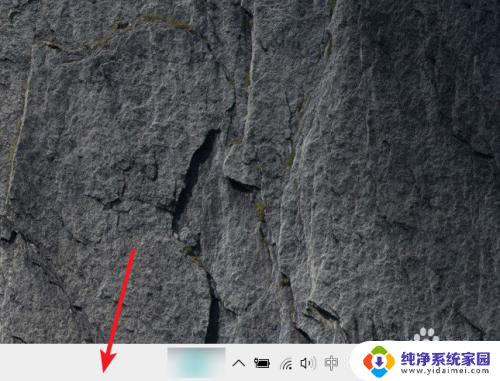
2.点击后在上方,选择任务栏设置的选项。
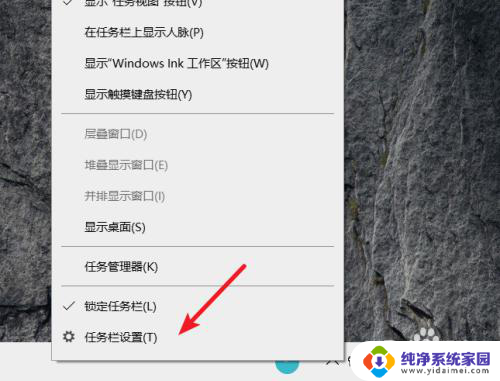
3.进入设置界面,点击选择哪些图标显示在任务栏上的选项。
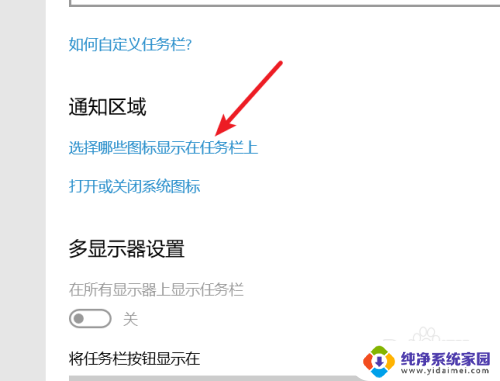
4.点击后,选择图标后方的开关。
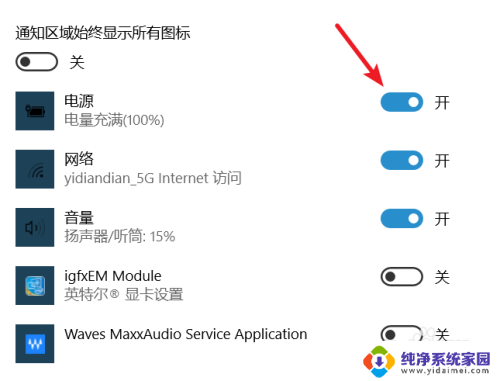
5.点击将其关闭后,该图标就不会在任务栏显示。
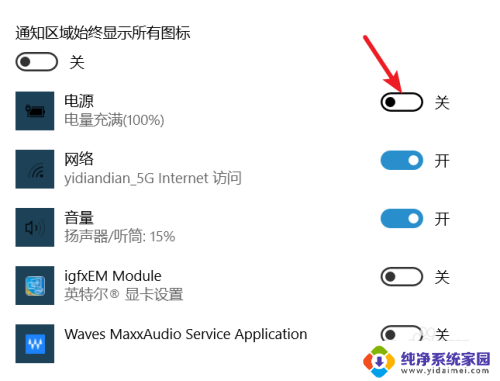
6.关闭需要的图标后,在任务栏中就不会看到这些图标。如果需要打开,可以再次将开关打开即可。
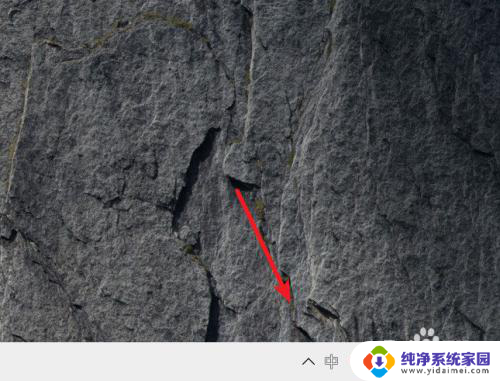
以上是如何关闭电脑任务栏图标的全部内容,如果你也遇到了同样的情况,可以参照我的方法来处理,希望对大家有所帮助。
怎么关闭电脑任务栏的图标 如何关闭Win10电脑任务栏图标显示相关教程
- 电脑任务栏图标显示不出来 如何恢复Win10任务栏图标
- win10怎么关闭通知图标 Windows10任务栏通知图标的关闭方法
- 任务栏怎么显示图标 Win10任务栏图标显示隐藏设置方法
- 如何关闭电脑预览栏 如何关闭Win10任务栏预览视图
- 电脑任务栏的图标怎么放大 Win10任务栏图标怎么变大
- win10不隐藏任务栏图标 win10任务栏图标如何固定显示
- win10任务栏最右边的图标 Win10系统任务栏图标显示不全
- win10任务栏中间出现图标 如何让Win10任务栏图标居中显示
- 快捷任务栏图标不见了 Win10任务栏图标不显示怎么解决
- 电脑下方的任务栏怎么显示全部图标 怎样让Win10任务栏图标全部显示
- 怎么查询电脑的dns地址 Win10如何查看本机的DNS地址
- 电脑怎么更改文件存储位置 win10默认文件存储位置如何更改
- win10恢复保留个人文件是什么文件 Win10重置此电脑会删除其他盘的数据吗
- win10怎么设置两个用户 Win10 如何添加多个本地账户
- 显示器尺寸在哪里看 win10显示器尺寸查看方法
- 打开卸载的软件 如何打开win10程序和功能窗口